新建虚拟机
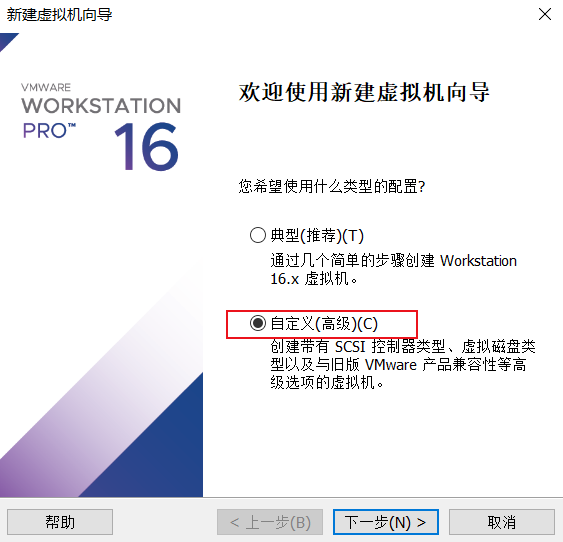
默认下一步
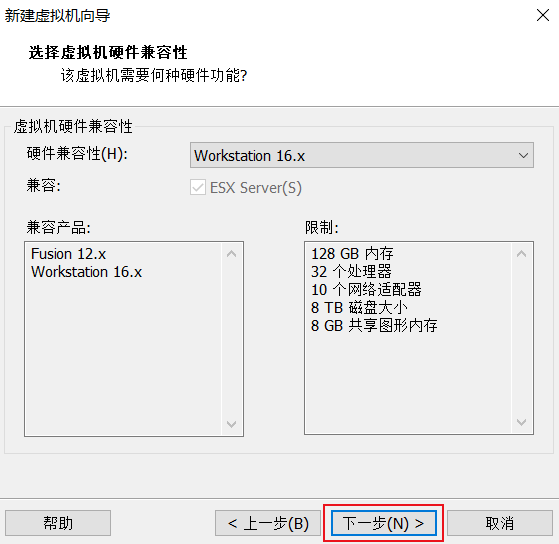
稍后安装操作系统
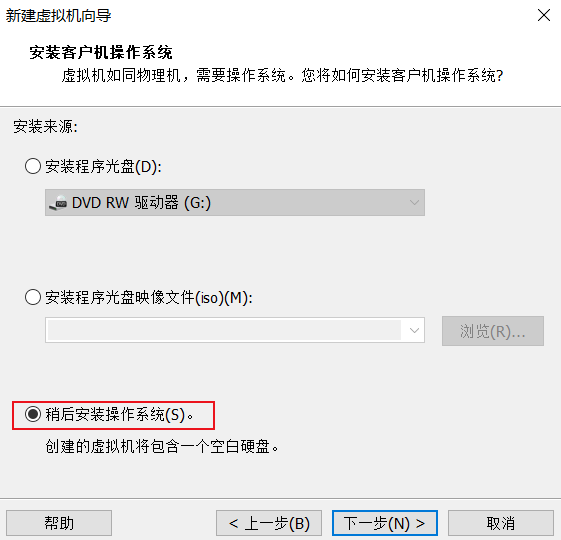
选择对应的操作系统和版本
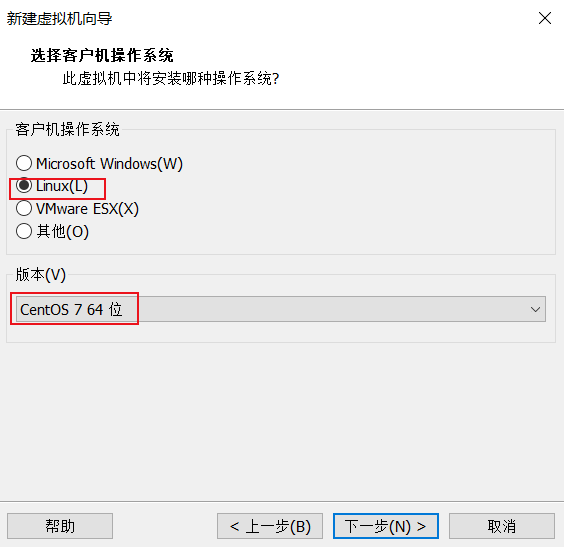
指定虚拟机名称和存储位置
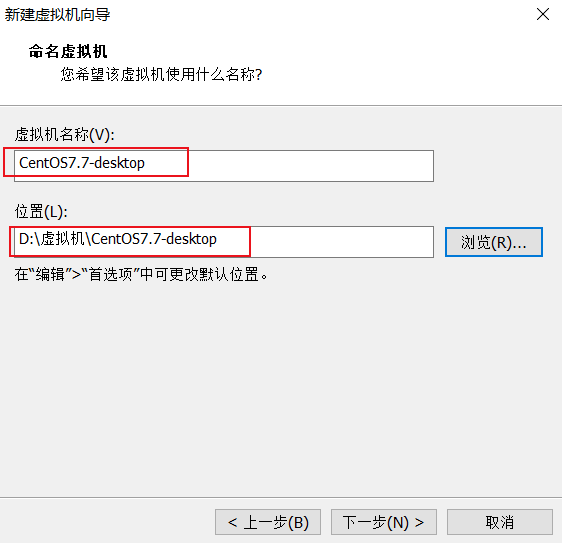
处理器配置
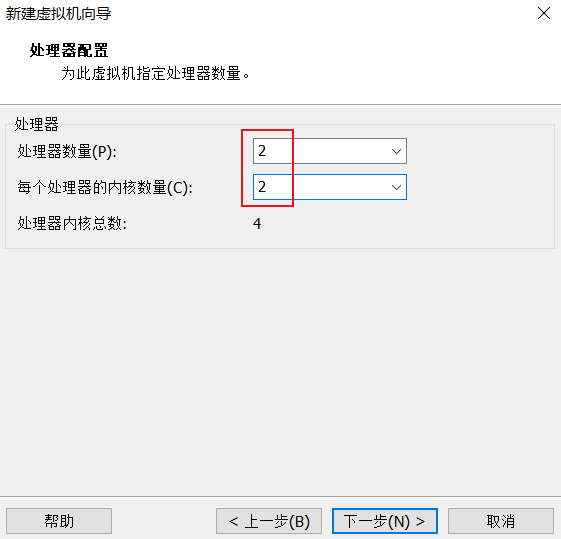
内存配置:图形化界面至少2G,字符界面至少1G。
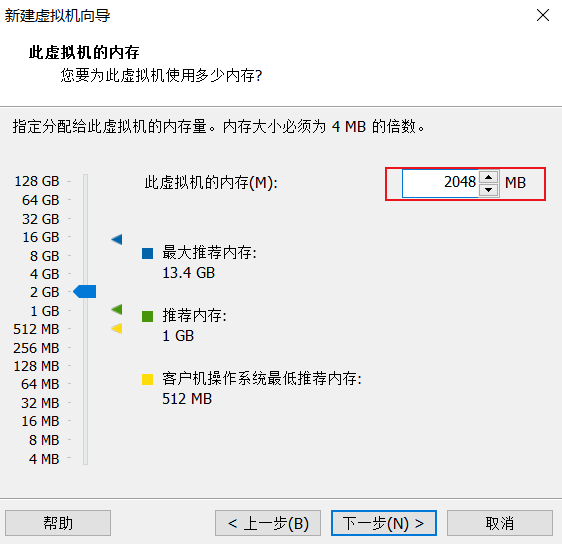
网络类型默认为NAT
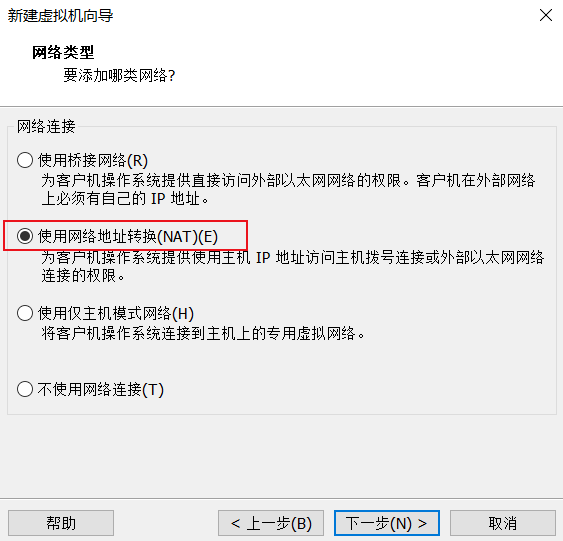
I/O控制器类型默认LSI Logic(L)
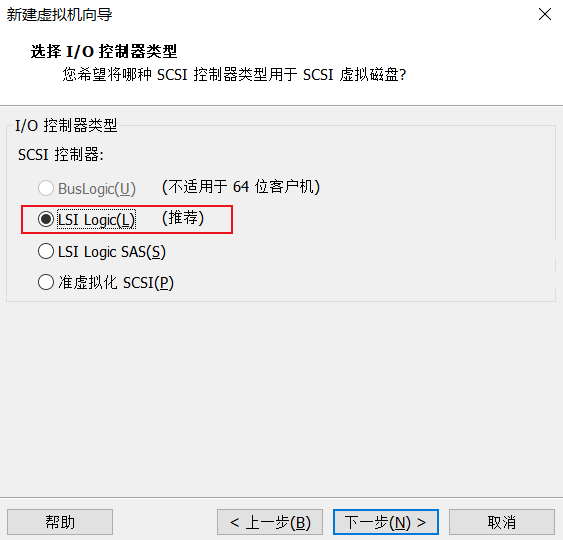
磁盘类型选择SCSI(S),该类型最接近生产环境中的SAS,不要选择NVMe(V),该类型为固态磁盘,选择后磁盘设备名有所不同。
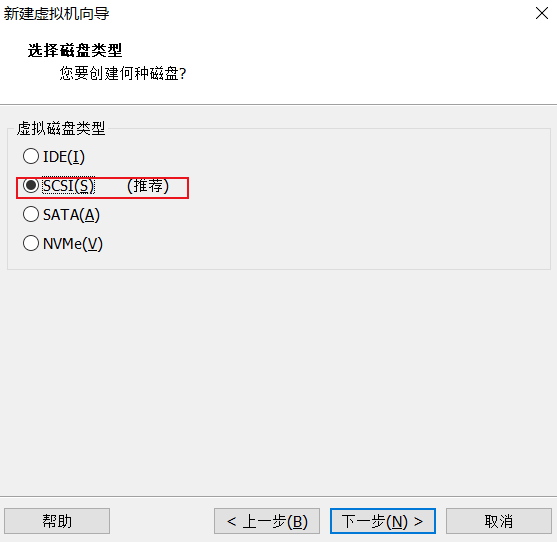
创建新虚拟磁盘
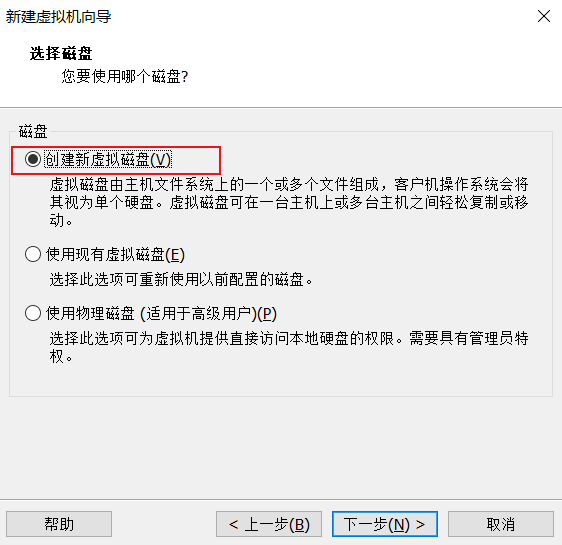
设置虚拟磁盘为200G,设置虚拟磁盘存储为单个文件。不选择立即分配所有磁盘空间,选择该项要求实际磁盘空间按设置的大小分配给虚拟机。
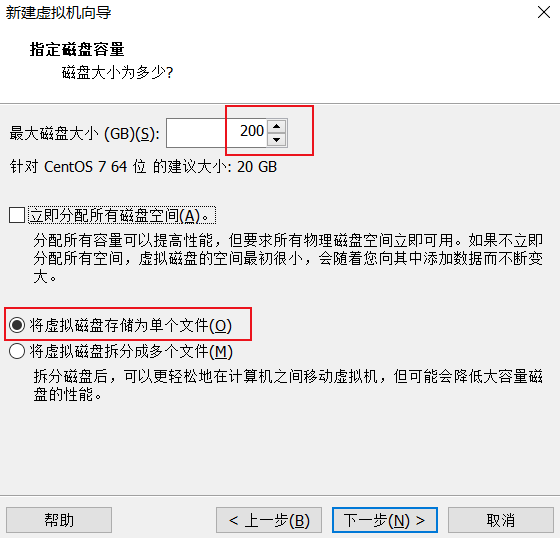
生成一个文件模拟磁盘
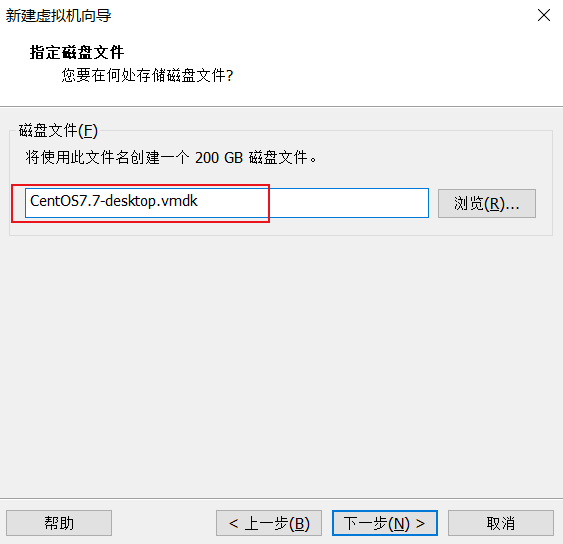
完成创建虚拟机
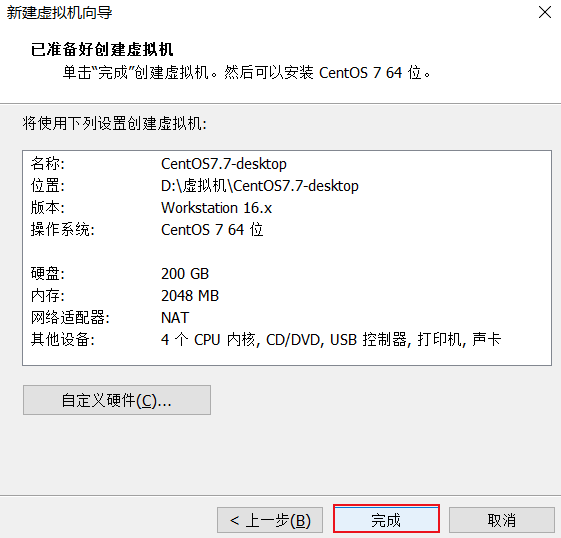
打开虚拟机光驱
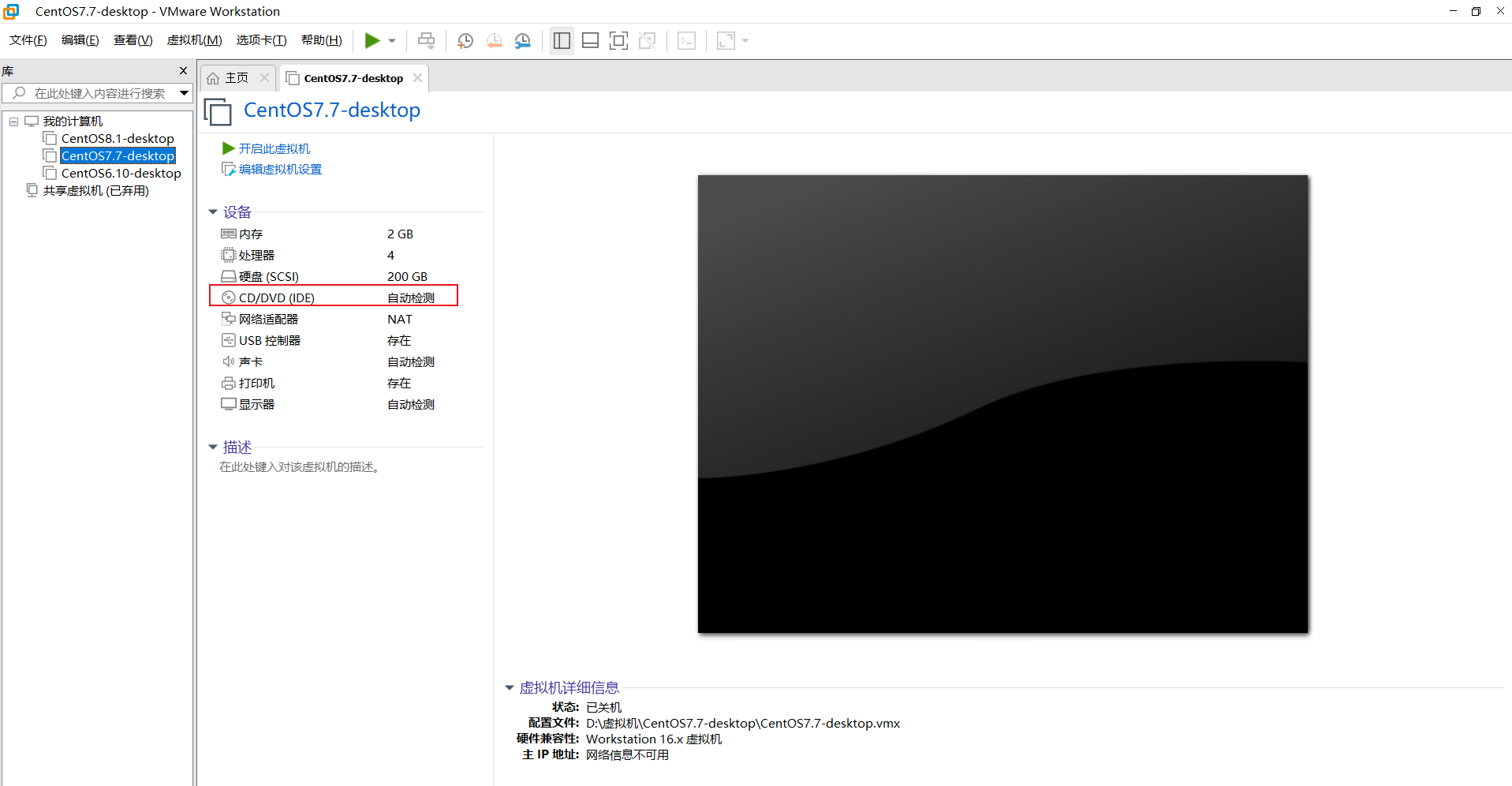
指定镜像文件路径
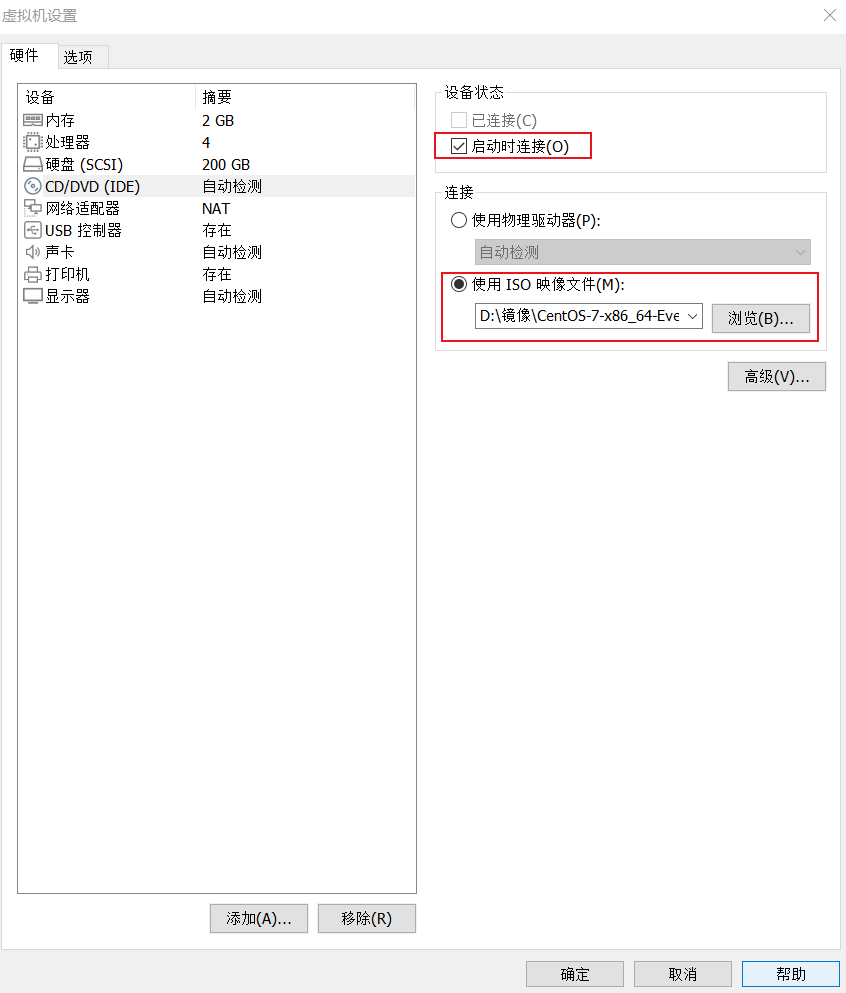
打开虚拟机
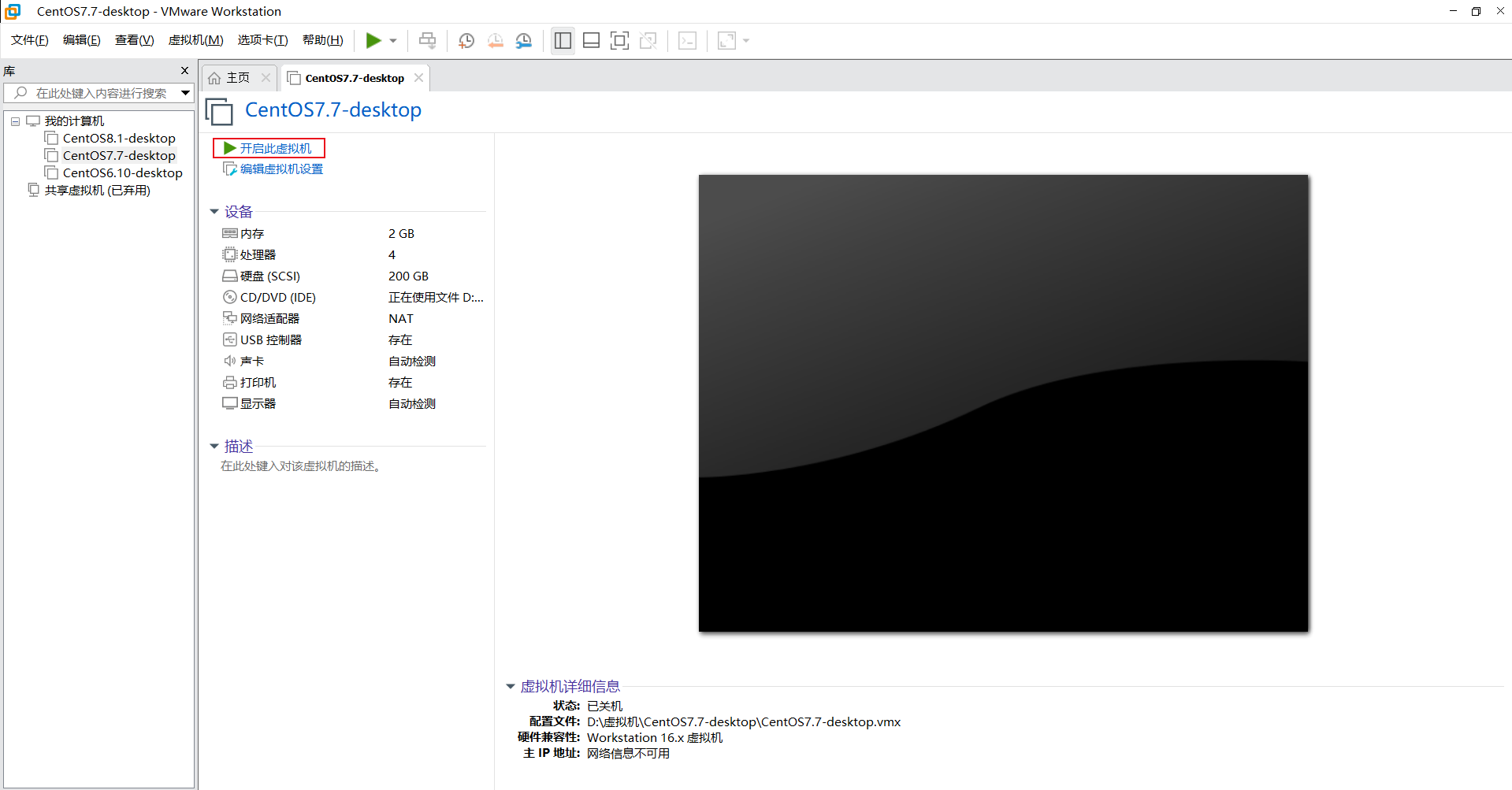
第一项为直接安装,第二项为检测媒介后安装,第三项为排错选项。
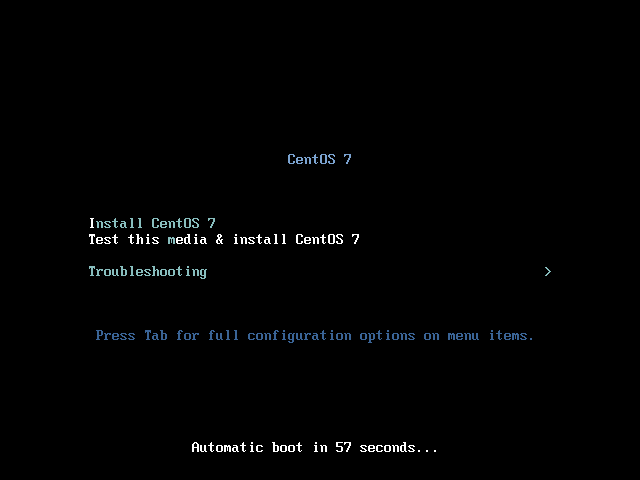
语言默认为英文
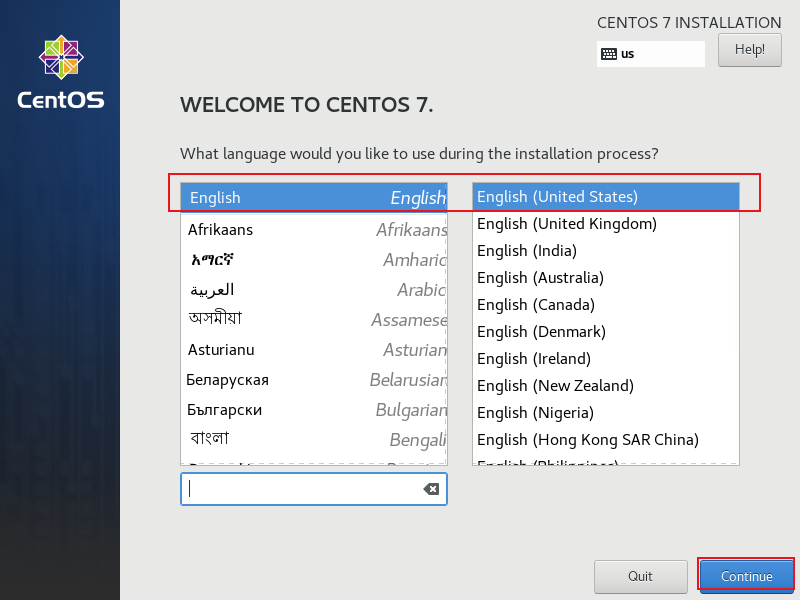
默认时区为美国纽约,修改为亚洲上海。
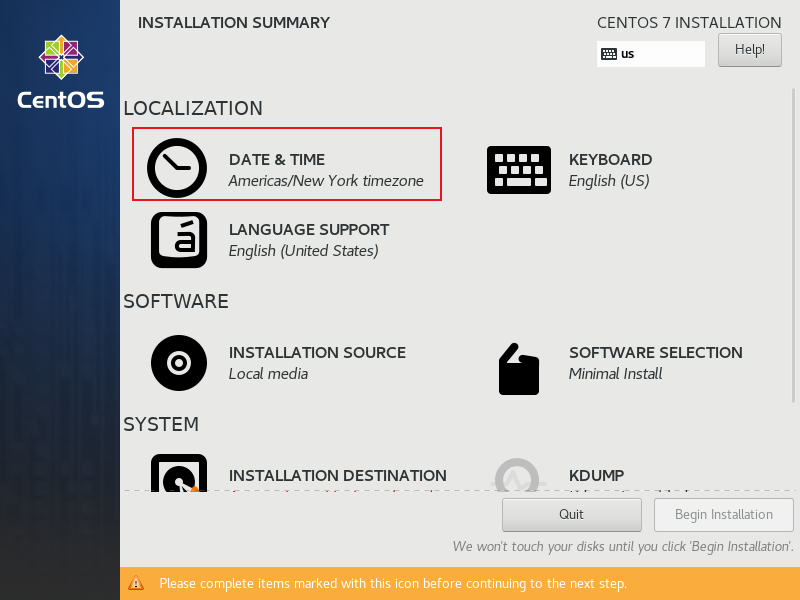
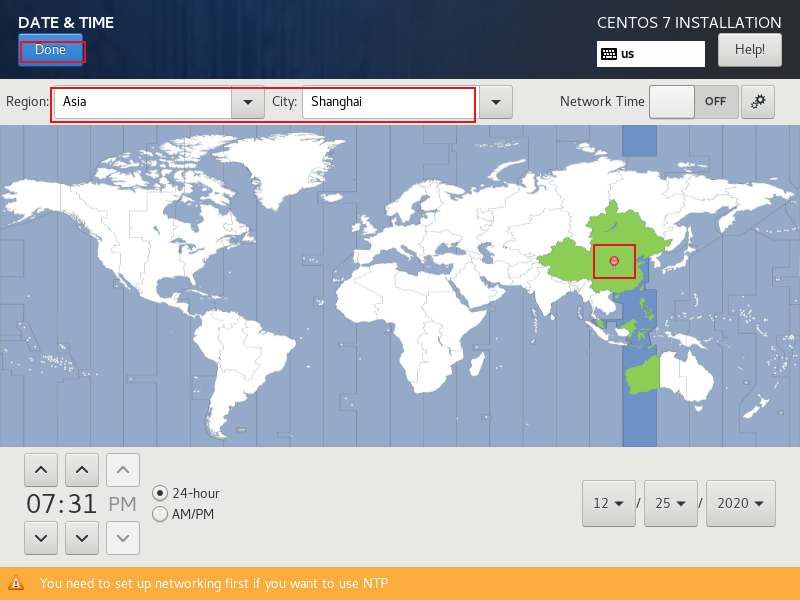
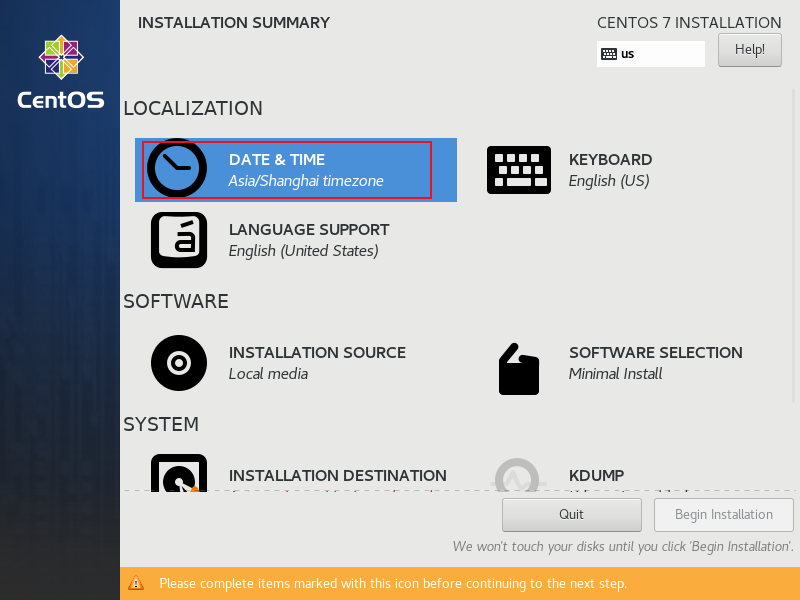
键盘和语言默认英文
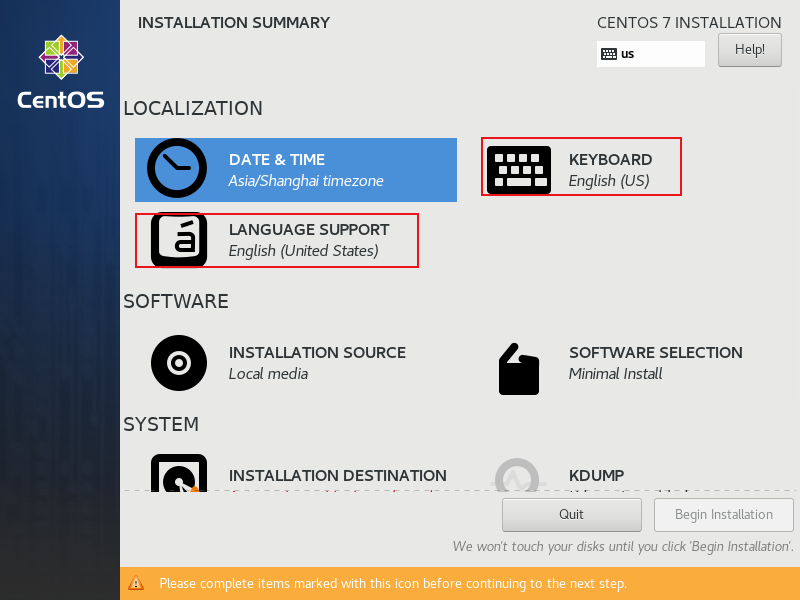
安装源默认
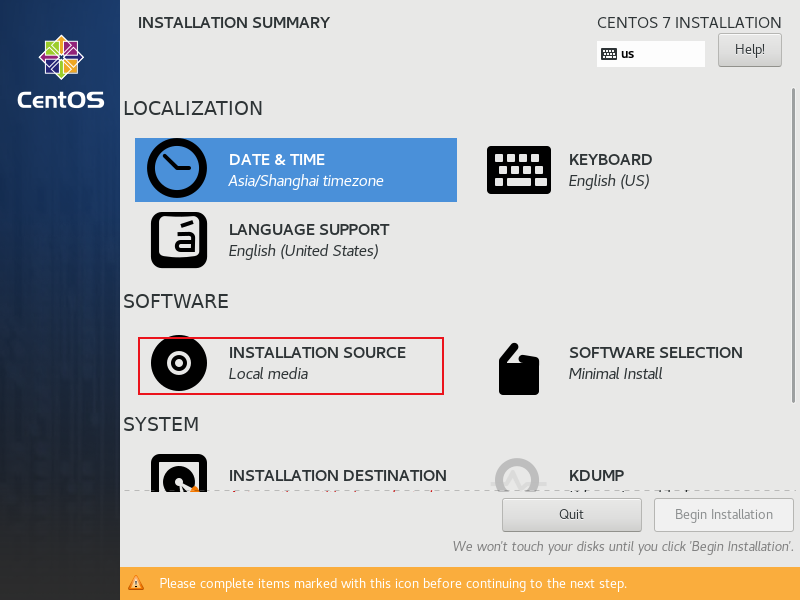
CentOS7默认为最小化安装,更改为图形界面安装(GUI)。
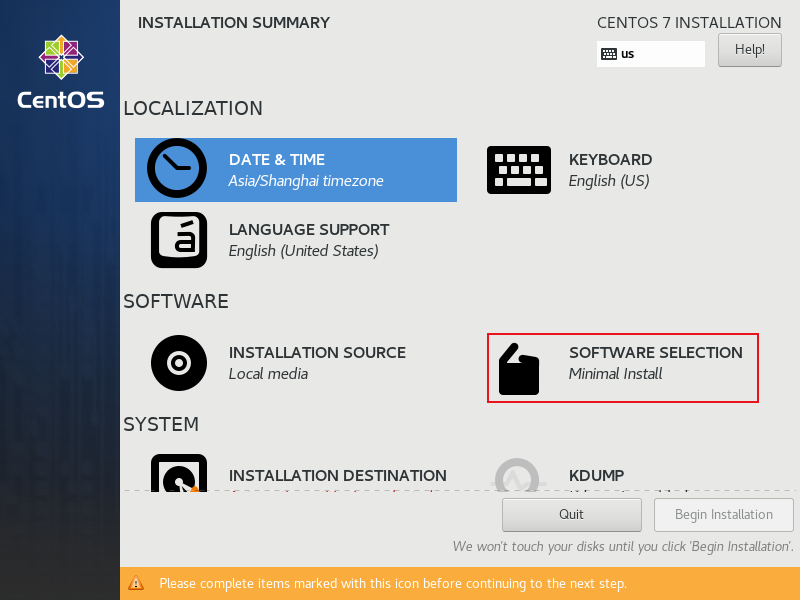
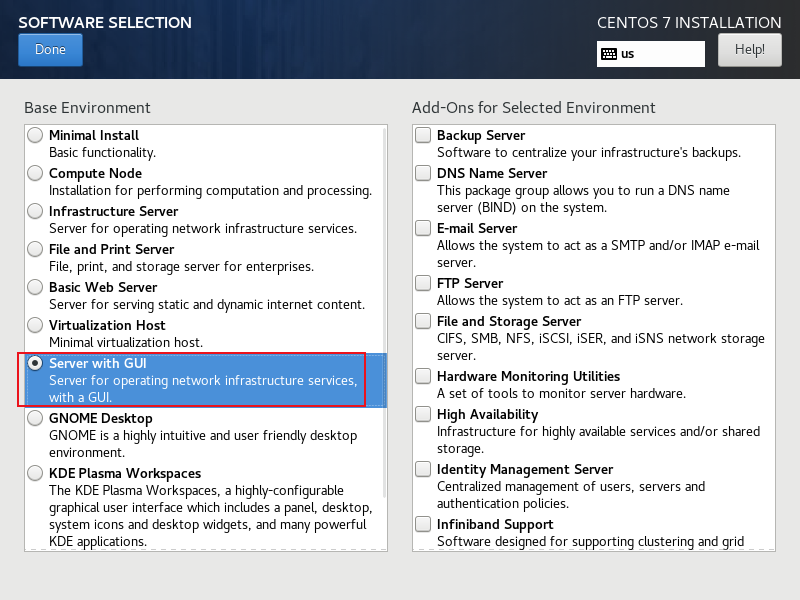
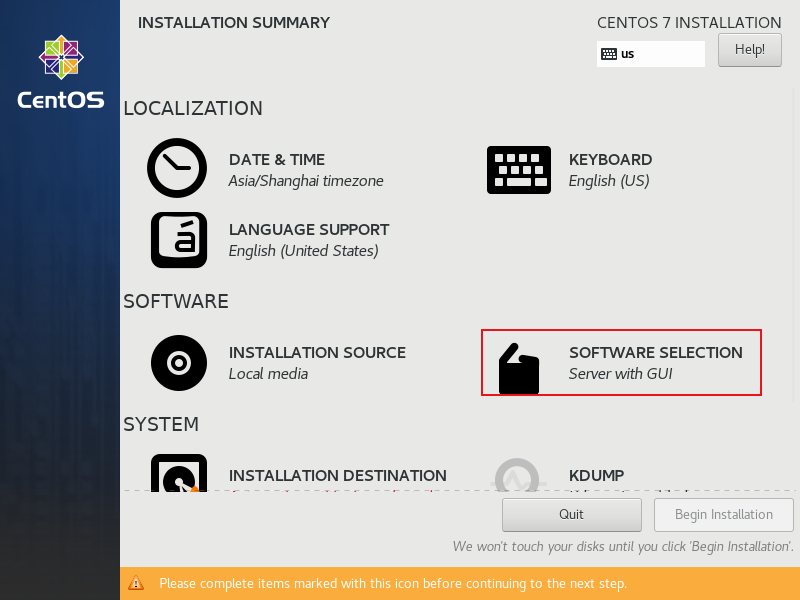
设置分区
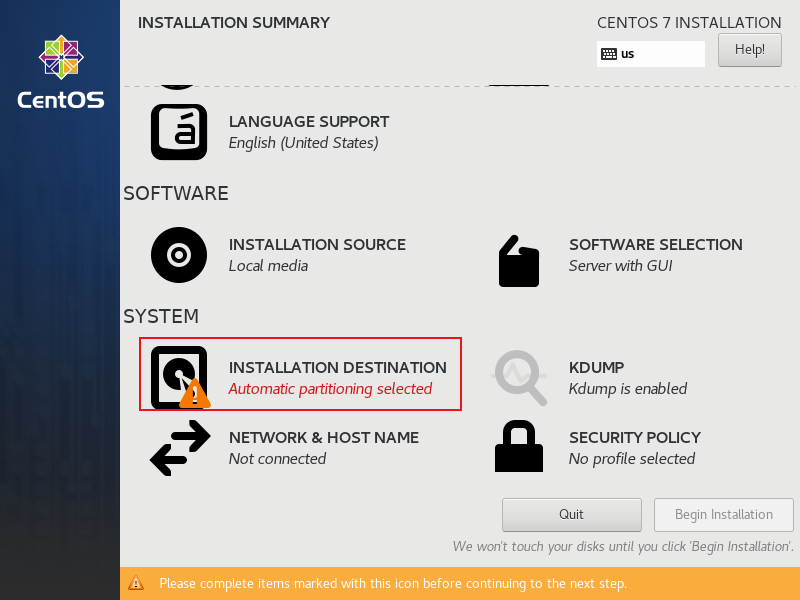
定制分区
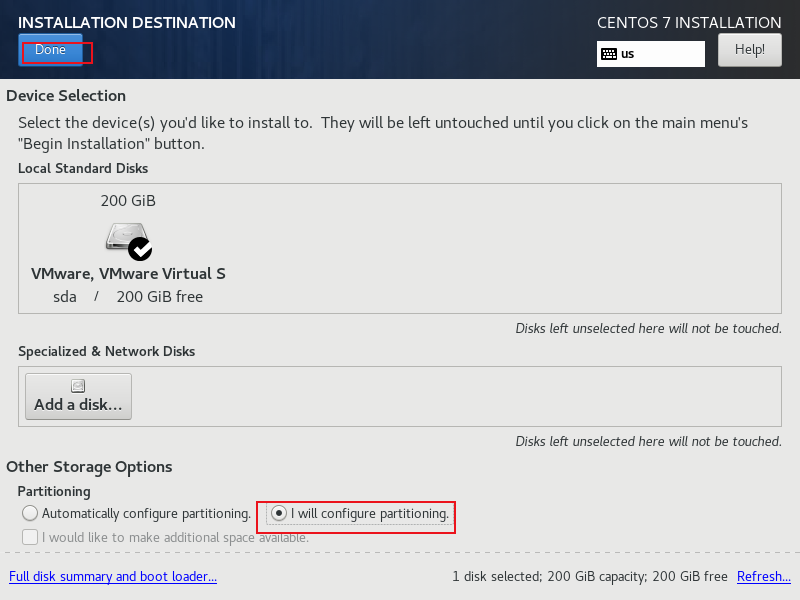
选择标准分区
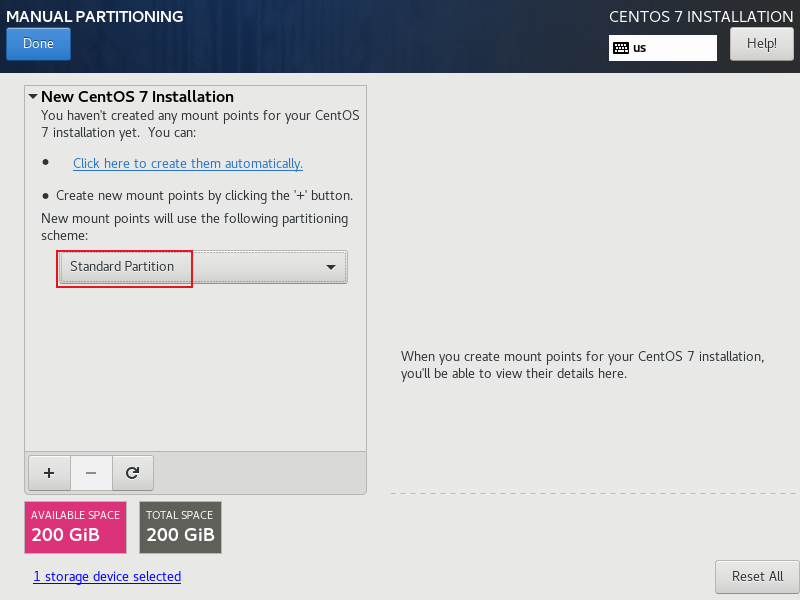
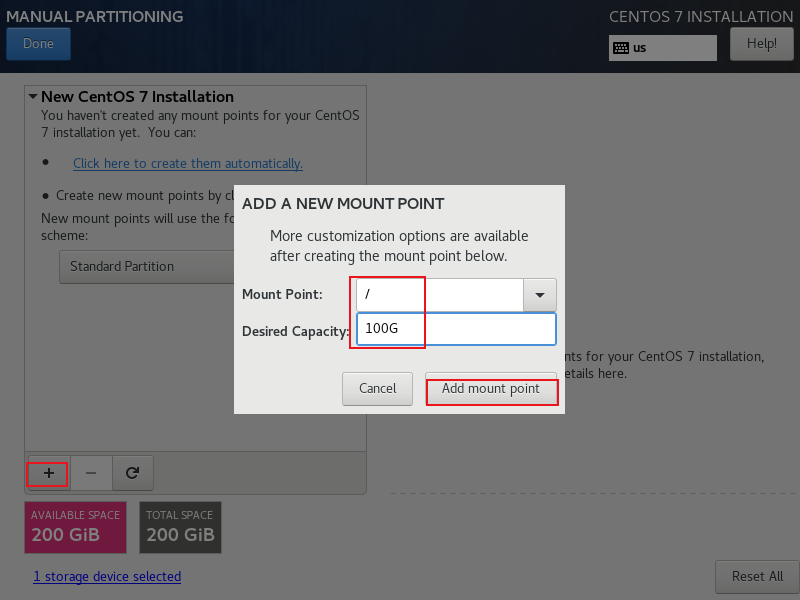
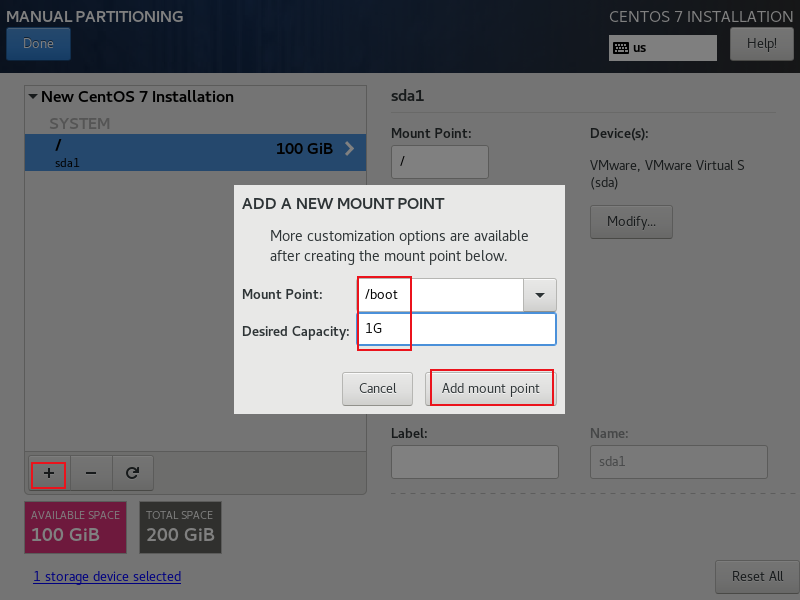
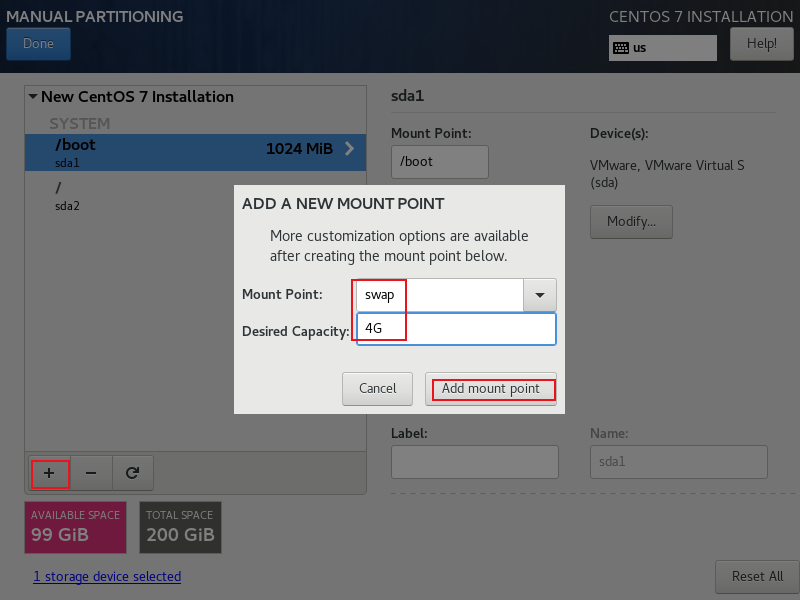
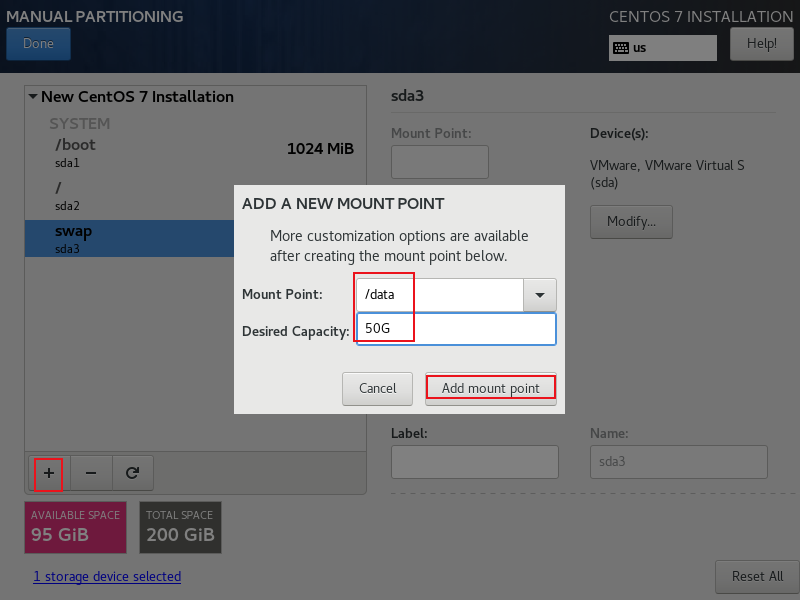
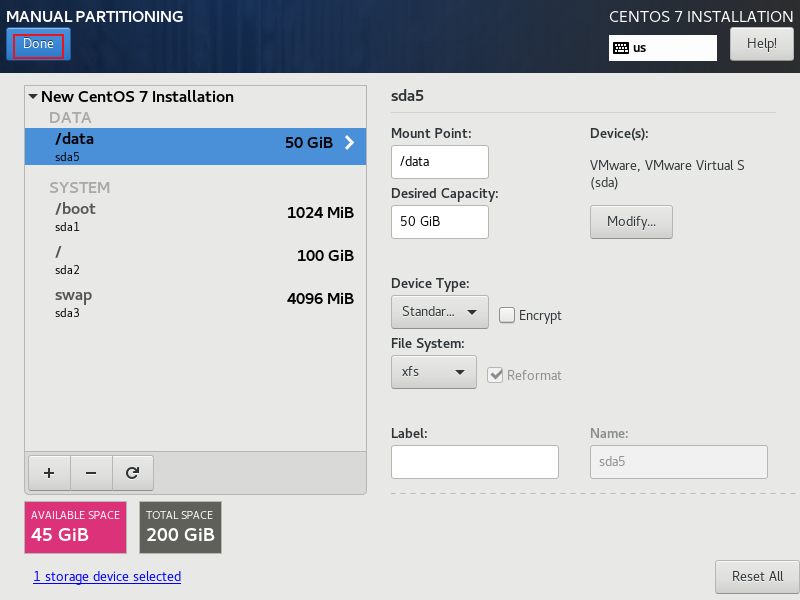
接受此更改
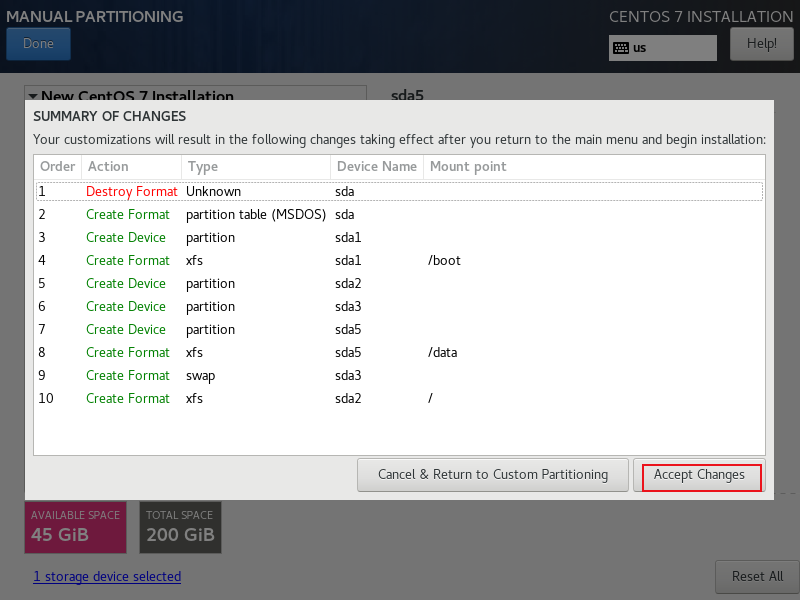
KDUMP选项为Linux系统崩溃后是否保存,节约内存可以不开启。
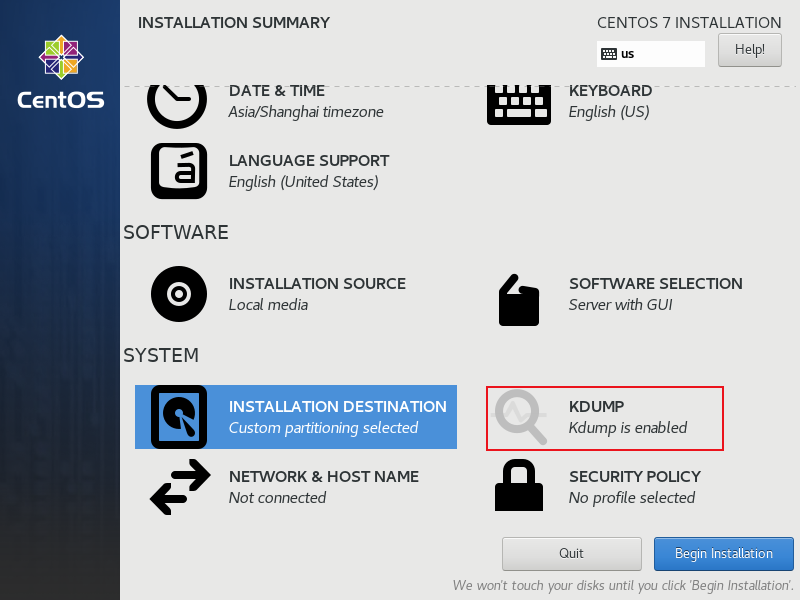
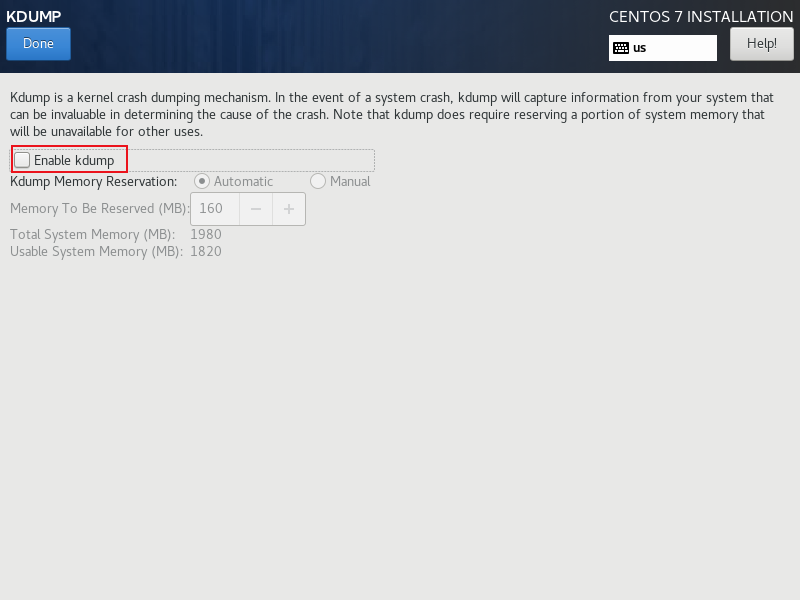
设置网络和主机名
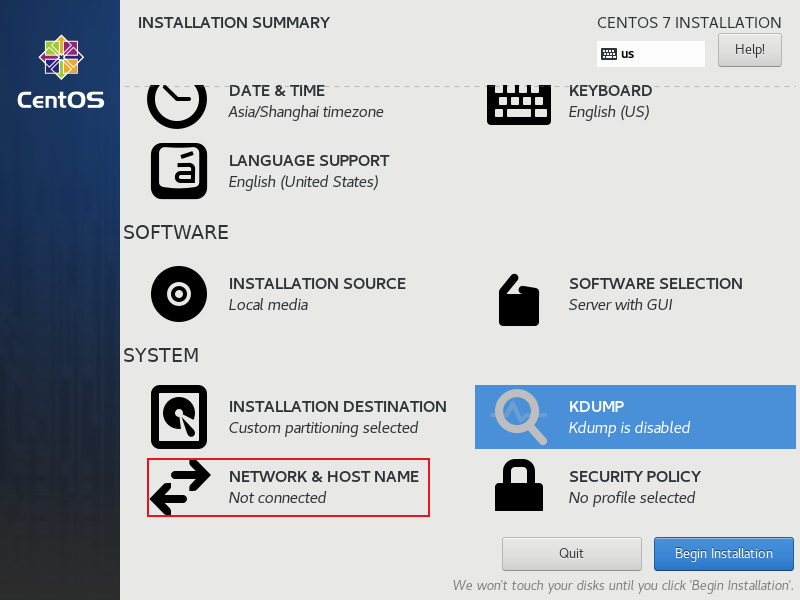
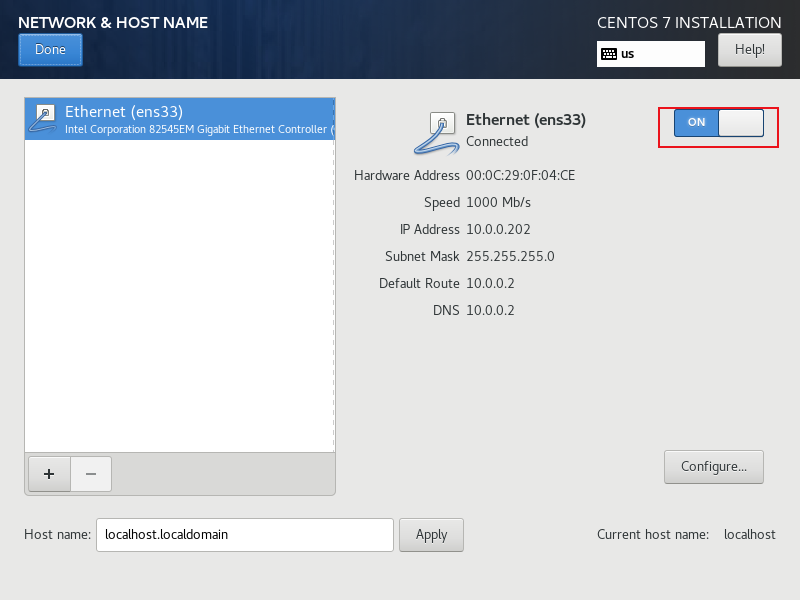
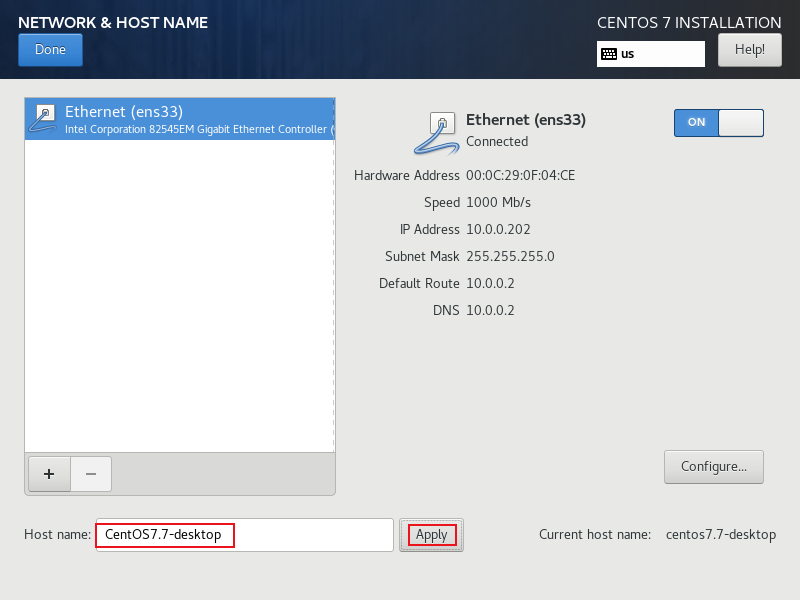
安全策略默认
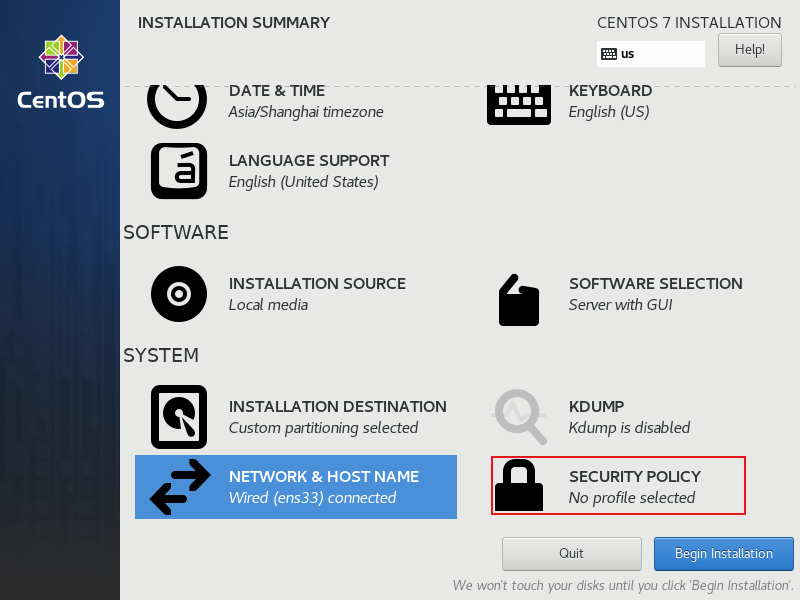
开始安装
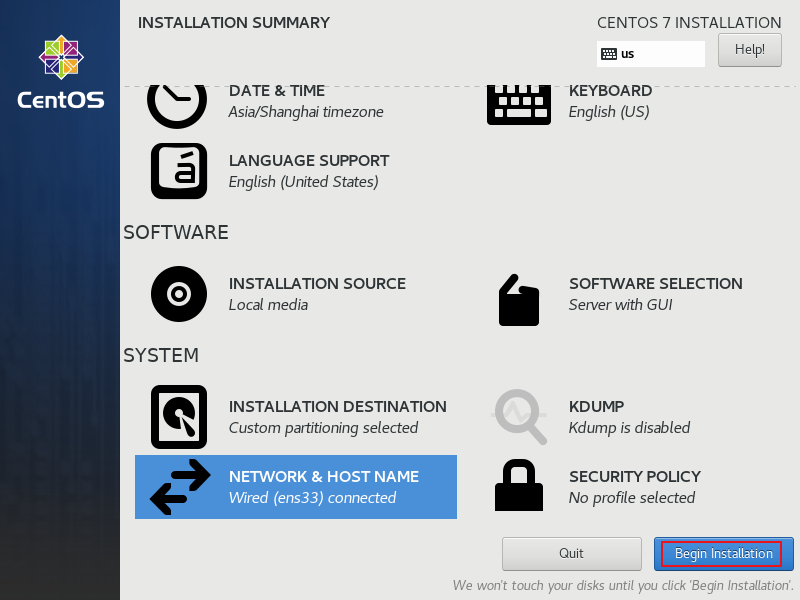
开始安装后提示设置root账户密码和创建普通用户
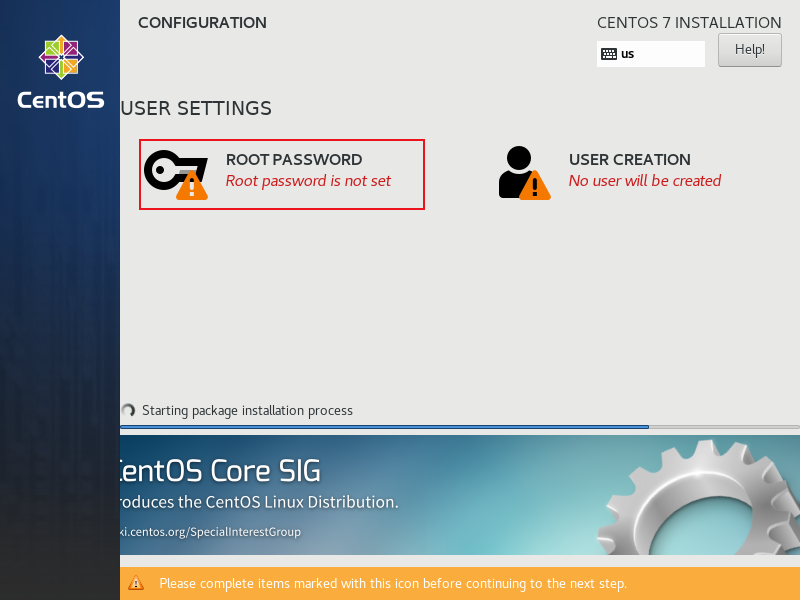
root账户密码太简单须点击Done两次保存
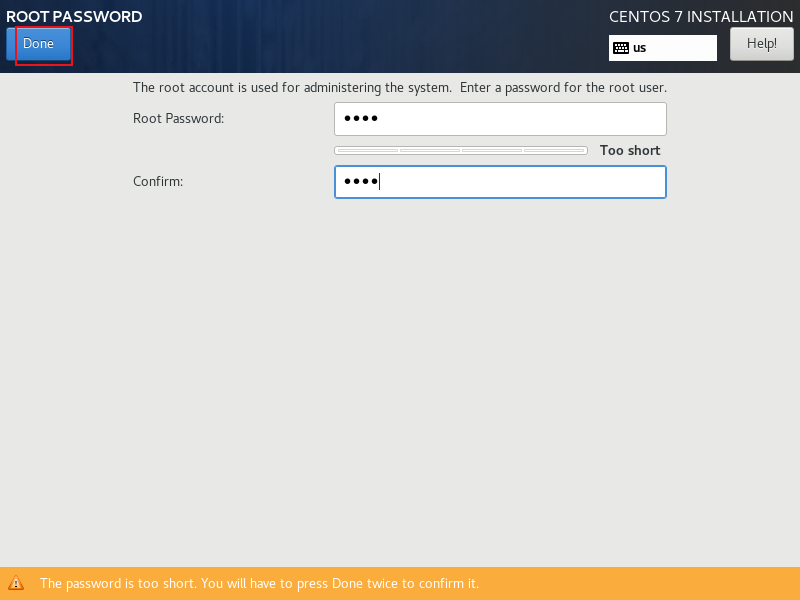
创建普通用户
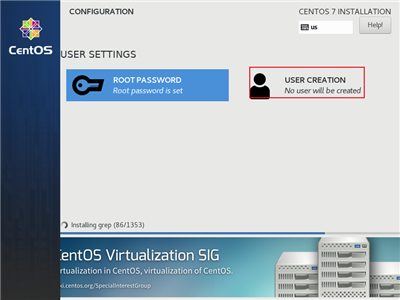
普通用户密码太简单须点击Done两次保存
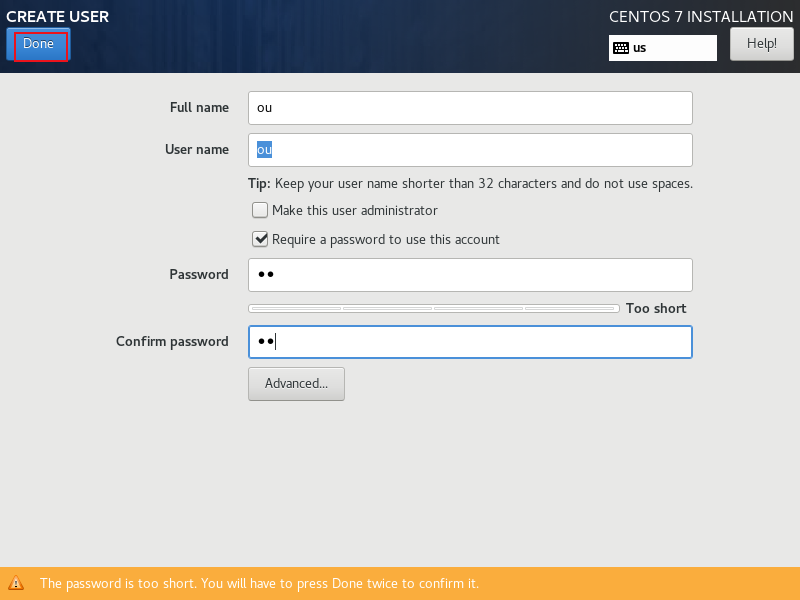
安装完成后提示重启
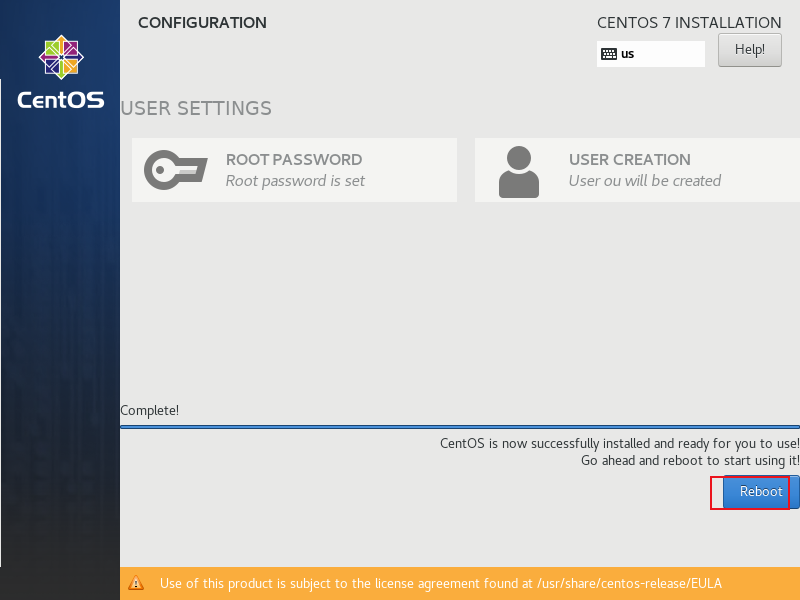
重启后同意许可
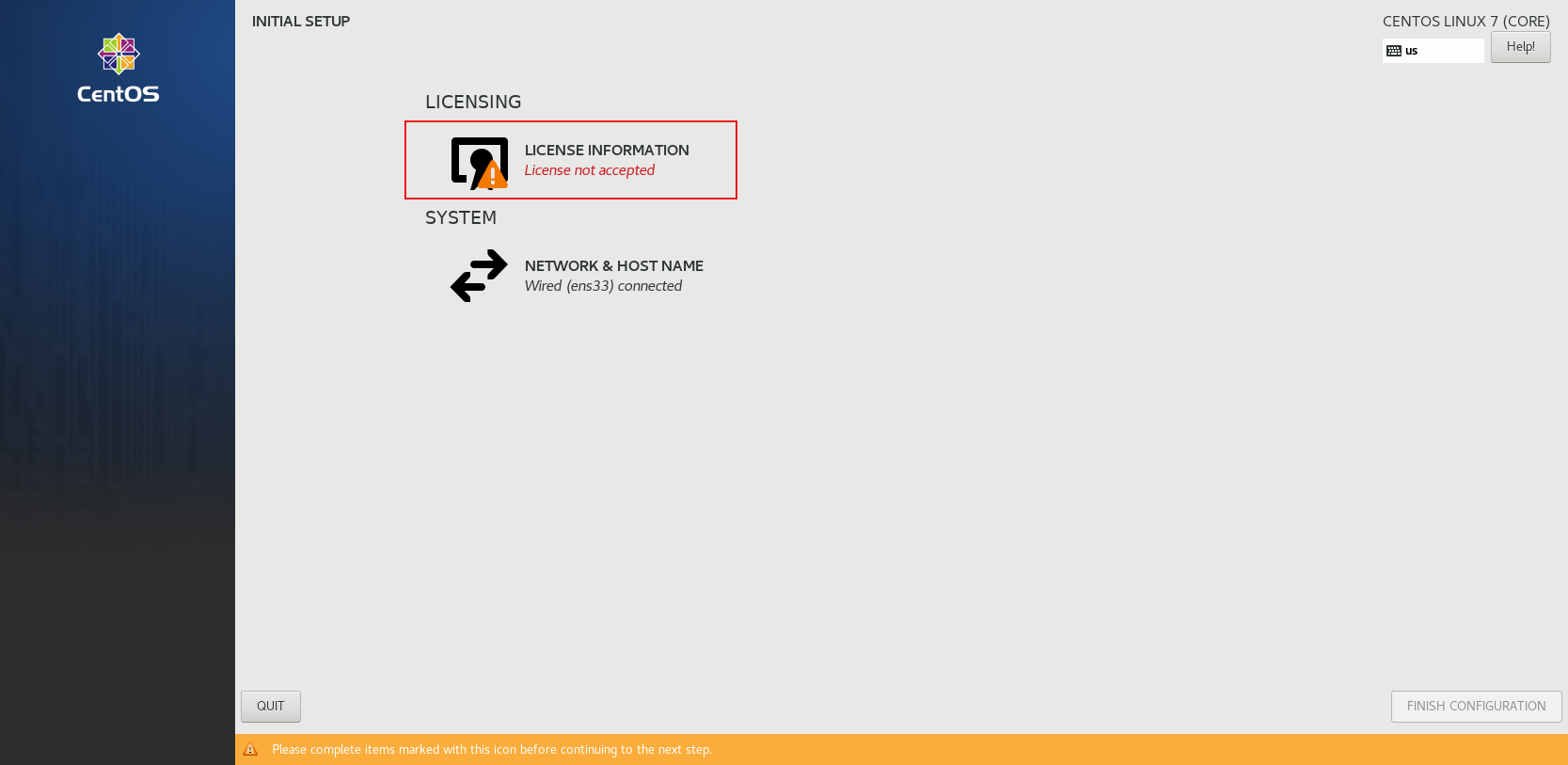
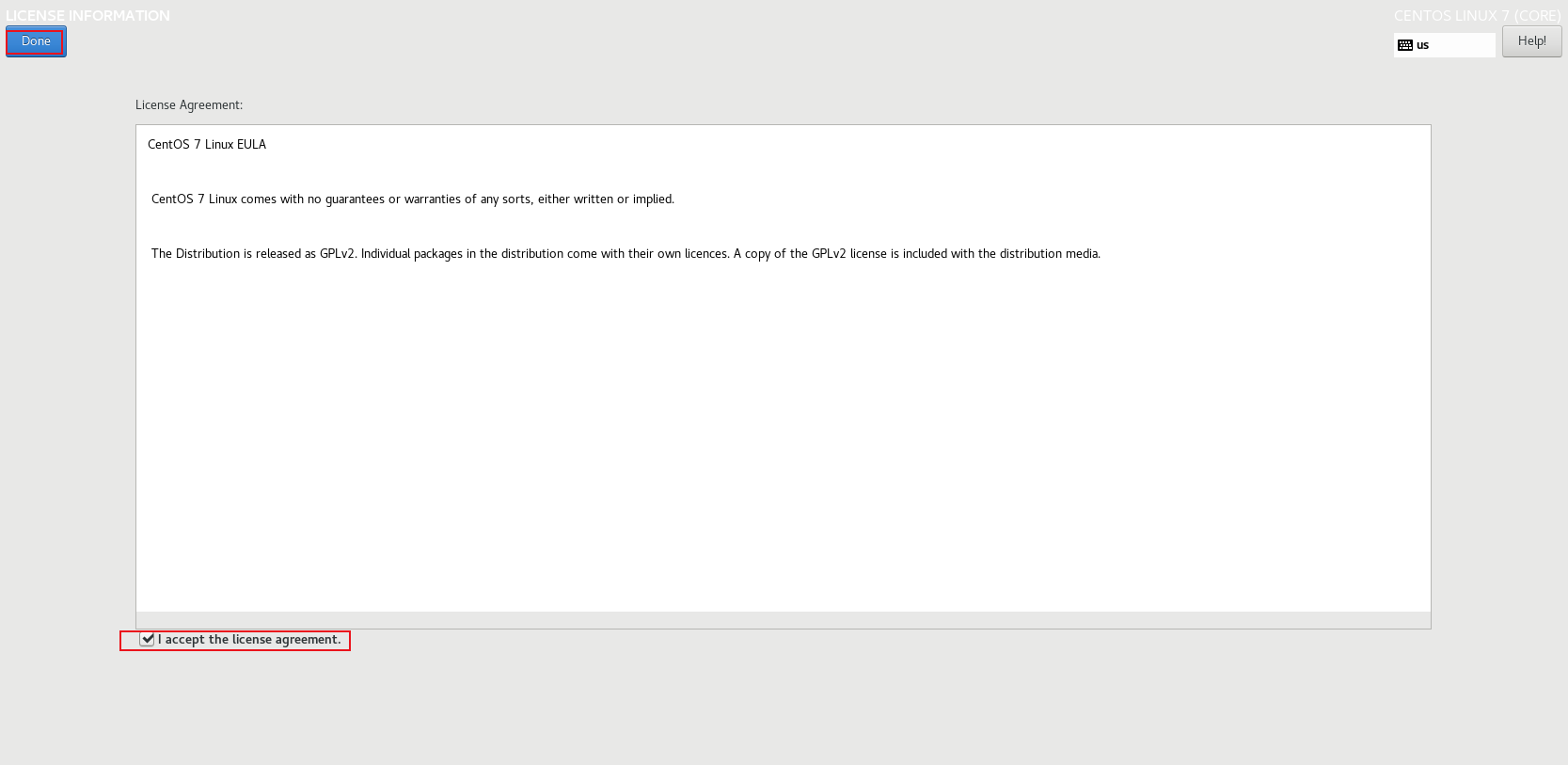
前期没有设置网络和主机名的可以在这里修改
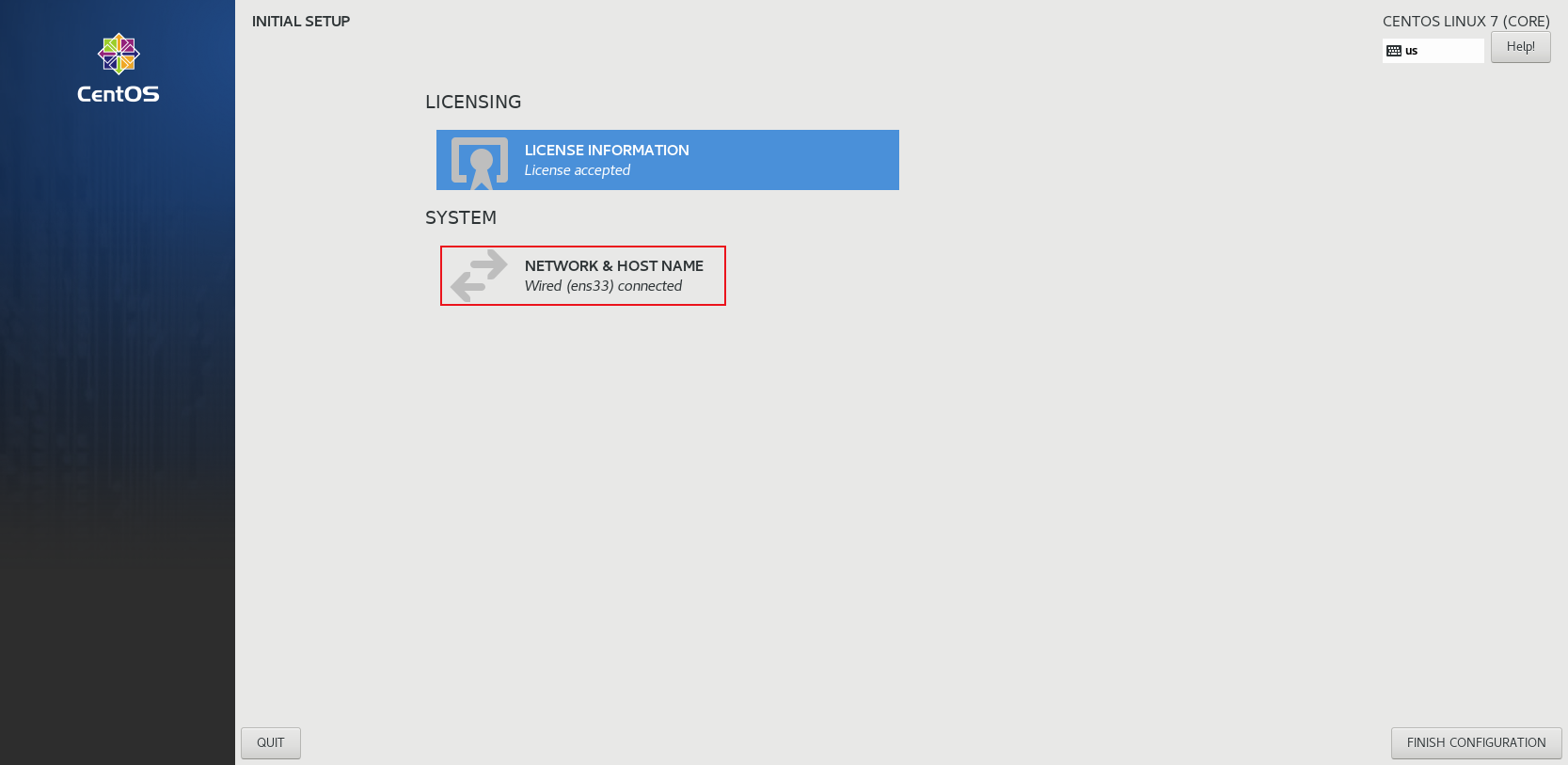
点击完成配置后重启
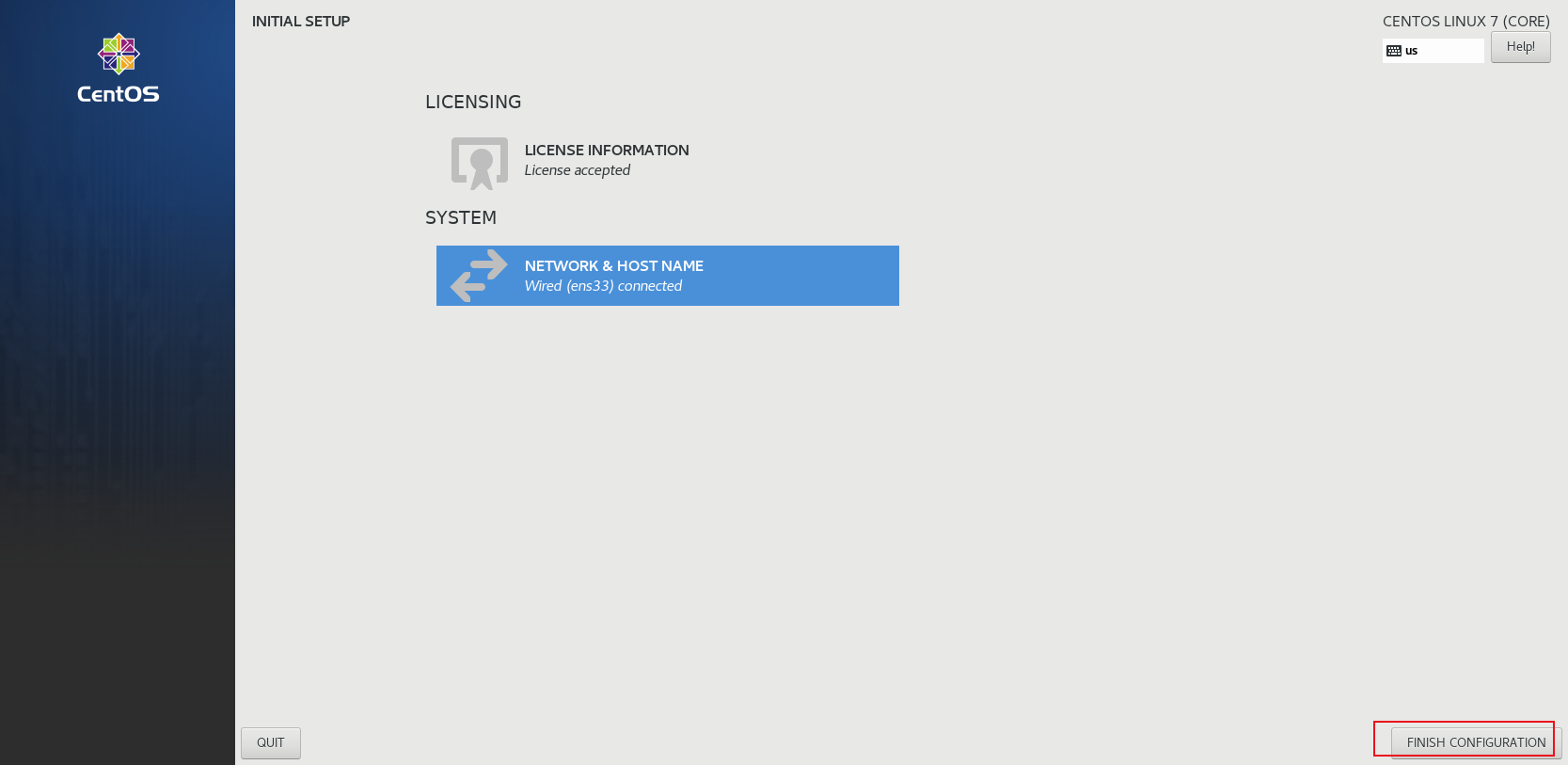
重启后进入账户,安装完成。
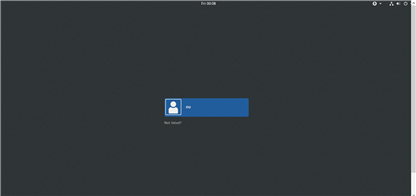
原文:https://www.cnblogs.com/ddjapfpapd/p/14233082.html